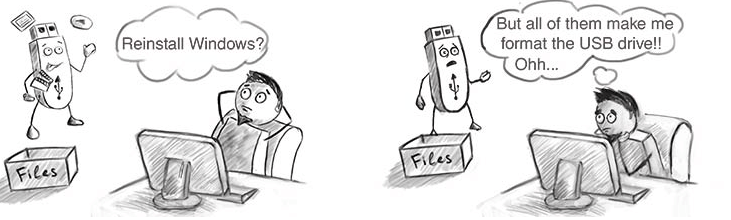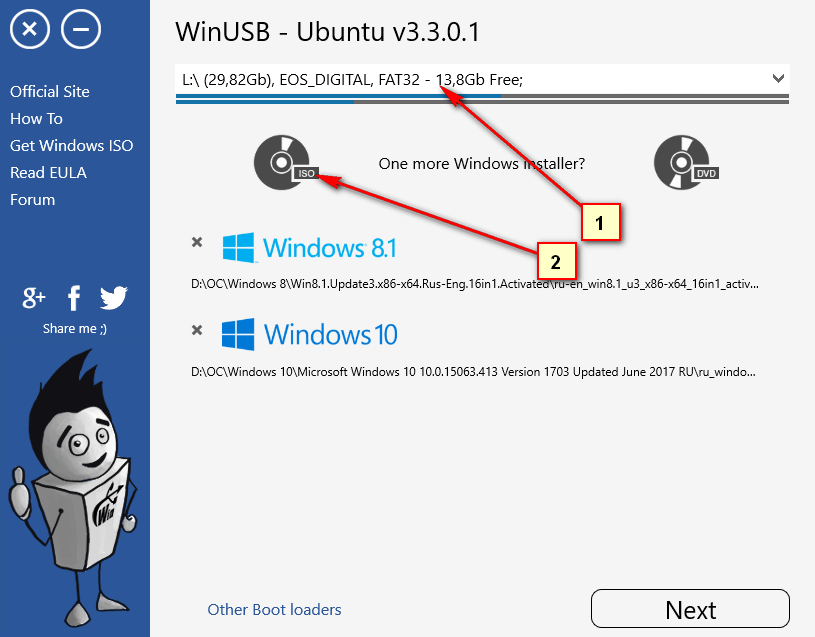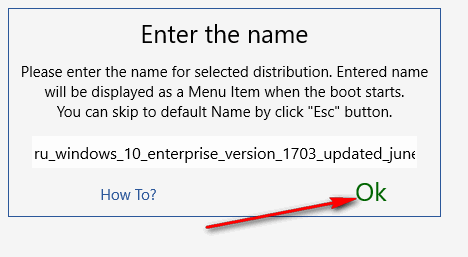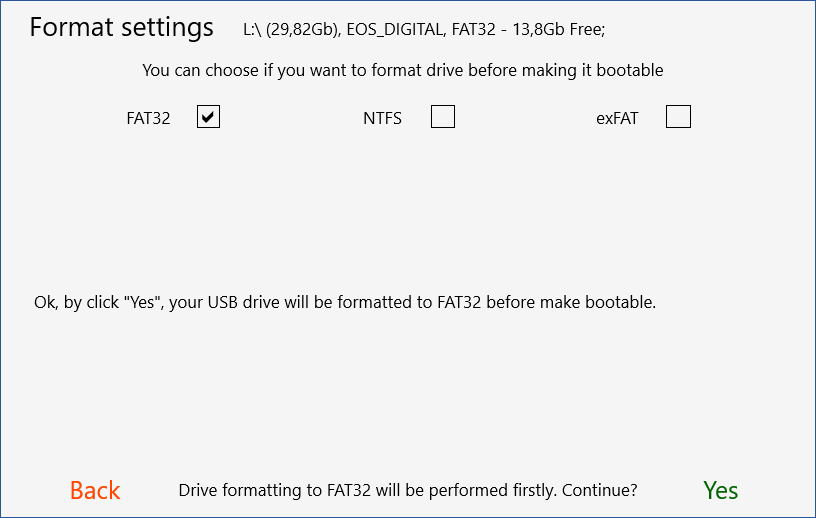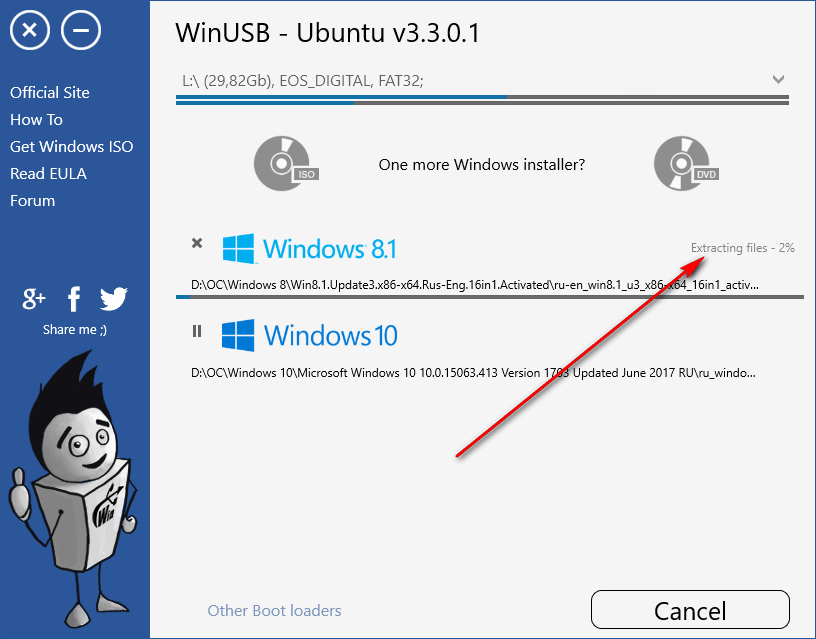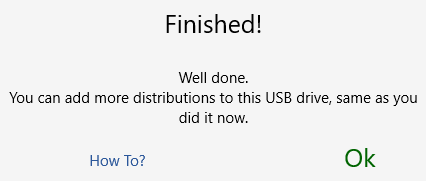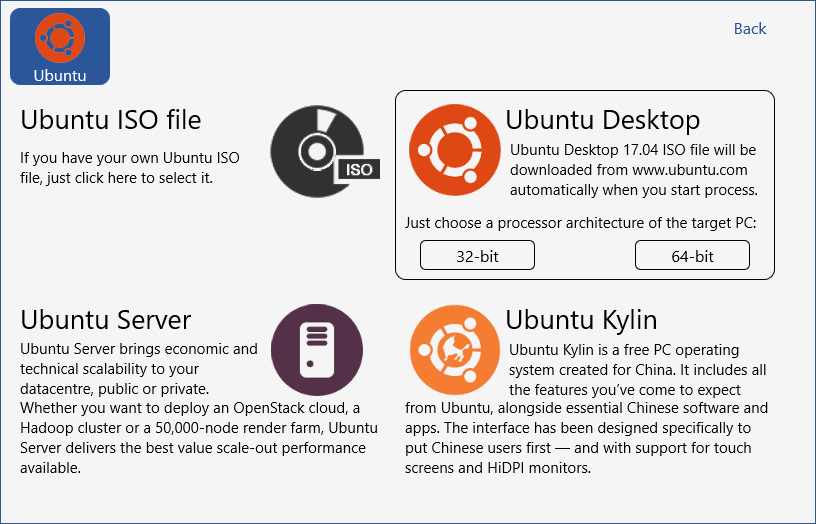Скільки вже утиліт для розвелось, які призначені для запису дистрибутивів Windows на флешки. І ось випадково наткнувся на ще один цікавий варіант. Дана утиліта може записати файли встановлення ОС Windows на флешку із форматуванням та без нього. Останній варіант підійде тим, хто хоче залишити всі дані на своєму знімному носієві.
Все просто. Запускаємо утиліту (вона не потребує встановлення). Далі вибираємо носій на який будуть записані файли встановлення операційної системи. Після цього вибираємо ISO образ (зи), які місять операційну систему. Якщо не має ISO, а є оптичний диск із записаною операційною системою, то можна вибрати його. Як зрозуміло із написаного, на одному носієві можна розмістити декілька дистрибутивів, які будуть містити різні ОС. Наприклад Windows 7, Windows 8 та Windows 10. Після вибору образа диска натискаємо Ок.
Натискаємо Next — програма запитає чи потрібно форматувати флешку. Якщо потрібно, то вибираємо файлову систему та продовжуємо.
При відмові від форматування на наступному етапі розпочнеться розпаковування ISO образів із дистрибутивами Windows. Тут потрібно набратися терпіння — в залежності від розміру ISO файлів процес може затягнутися. На швидкість також впливає і сам USB носій.
Після завершення копіювання файлів можна завантажуватися із флешки чи карти пам’яті. Для цього викликаємо перед завантаженням ОС меню завантаження або заходимо в BIOS та налаштовуємо пріоритет завантаження (ваша флешка повинна бути першою), тоді зберігаємо налаштування (зазвичай клавіша F10) та після перезавантаження ваш комп’ютер завантажиться із створеної флешки. Розпочнеться процес встановлення.
Крім вище написаної функції програма також може виконувати інші. Натискаємо Other Boot loaders та бачимо можливість створення завантажувальних флешок із Ubuntu, Ubuntu Server, Ubuntu Desktop, Ubuntu Kylin.
Майте на увазі, що для встановлення операційної системи в режимі UEFI із файловою системою накопичувача NTFS потрібно вимкнути Secure Boot у налаштуванні вашої BIOS.
Після того як вже USB накопичувач створений, а виникла потреба додати новий дистрибутив — не проблема. Просто повторіть вищеописані дії, за виключенням форматування.